Obsah
Naplánování následného či náhradního školení
V případě, že u školení měníte stav na Splněno či naopak na Zrušeno, je možné naplánovat následné či náhradní školení. Účastníci, kteří aktuální školení absolvovali, pak budou zkopírování na následné školení. Naopak účastníci, kteří aktuální školení neabsolvovali, budou zkopírování na náhradní školení.
Obrazovka je rozdělena na 3 části - Aktuální, Následné a Náhradní školení.
Aktuální školení
V této části obrazovky je informace o aktuálním školení. Tedy o tom školení, které uživatel právě upravil a změnil stav na Splněno či Zrušeno. Jedná se pouze o rekapitulaci stavu, tyto informace zde nelze měnit.
Následné školení
Následné školení je určeno pro účastníky, kteří aktuální školení absolvovali. Některá školení je totiž potřeba periodicky opakovat (viz Odborné způsobilosti - položka Perioda opakování).
V této části obrazovky se tedy vybere existující školení nebo založí nové následné školení.
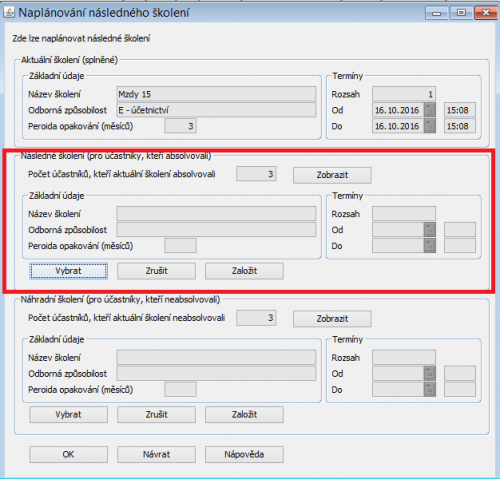
Lze provádět tyto akce:
- Zobrazit - zobrazí seznam účastníků, kteří aktuální školení absolvovali. Tedy těch účastníků, kteří budou zkopírování na zde zadané následné školení.
- Vybrat - umožňuje vybrat školení z existujících školení. Tuto možnost využijete v případě, že už existuje příslušné školení (se stejnou odbornou způsobilostí), které je naplánováno na potřebný termín. Do toho školení pak budou přidáni aktuální účastníci.
- Zrušit - zruší předchozí výběr, tedy přiřazení účastníků k následnému školení.
- Založit - umožňuje založit nové školení. Tuto možnost využijete v případě, že zatím neexistuje žádné vhodné školení naplánované na potřebném termínu. Při založení nového školení se hodnoty přednastaví z aktuálního školení, nový termín se určí dle nastavené Periody opakování. Přednastavené hodnoty lze upravit a nové školení uložit.
Náhradní školení
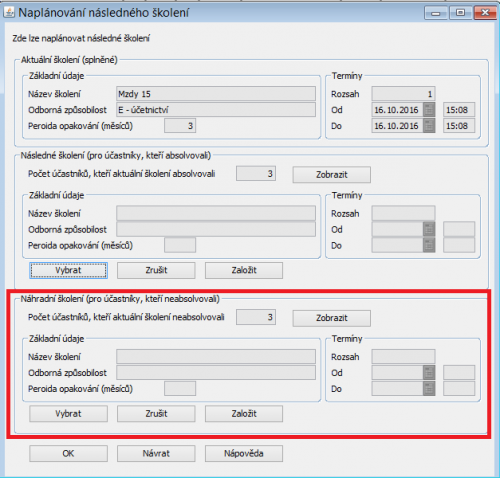 Náhradní školení je určeno pro účastníky, kteří aktuální školení neabsolvovali. Účastník neabsolvoval školení v případě, že vůbec nebyl přítomen, nebo nesplnil nějaké podmínky (například závěrečný test). Takové školení je pak třeba opakovat v nejbližším možném termínu.
Náhradní školení je určeno pro účastníky, kteří aktuální školení neabsolvovali. Účastník neabsolvoval školení v případě, že vůbec nebyl přítomen, nebo nesplnil nějaké podmínky (například závěrečný test). Takové školení je pak třeba opakovat v nejbližším možném termínu.
Obsluha v této části obrazovky je analogická jako pro Následné školení.
Ovládání
Po výběru následného a náhradního školení lze celé zadání potvrdit tlačítkem OK. Tím dojde ke zkopírování účastníků na příslušná školení.
Při použití tlačítka Návrat nedojde k tomuto zkopírování účastníků. Vše ostatní však bude uloženo (tedy např. změna stavu aktuálního školení, kterou uživatel provedl před zobrazením tohoto okna pro naplánování následného či náhradního školení).